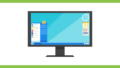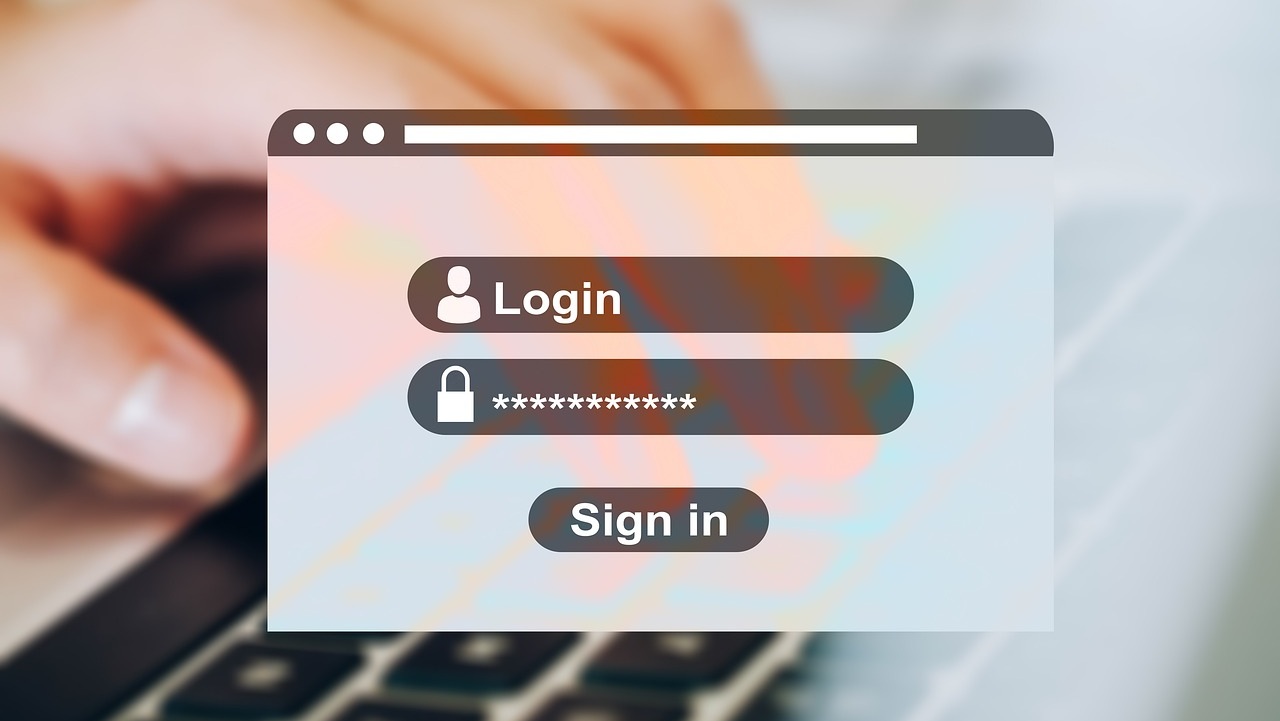
Windows11ではセキュリティのためにPINコードやパスワードの設定が必要になっています。
そして、指紋認証や顔認証でログインしている場合でも、PINコードやパスワードの入力を求められることがあります。
そんなとき、PINコードやパスワードを入力するのが面倒…そう感じることはありませんか?
例えば、自宅で使うパソコンであればセキュリティ面の不安も少ないですし、省略したいと感じることも多いはずです。
この記事では、スリープ解除時にPINコードやパスワードを入力しなくてもログインする方法を画像つきでわかりやすく解説します。
さらに、設定変更による注意点についても触れていきます。
わずらわしさを減らして、より快適にパソコンを使いたい場合は、ぜひ参考にしてください。
✅ この記事で解決できる悩み
- スリープ解除のたびにPINコードやパスワードを入力するのが面倒…
- 『Windowsへのサインインを求めるタイミング』がグレイアウトして変更できない
✅ 記事の信頼性

<想定機種>
この記事は、下記機種を想定して書いています。
💻 Windows11
💻 ノート、デスクトップ、一体型、自作パソコン
【Windows11】スリープ解除時のPINコード・パスワード入力をなくす方法
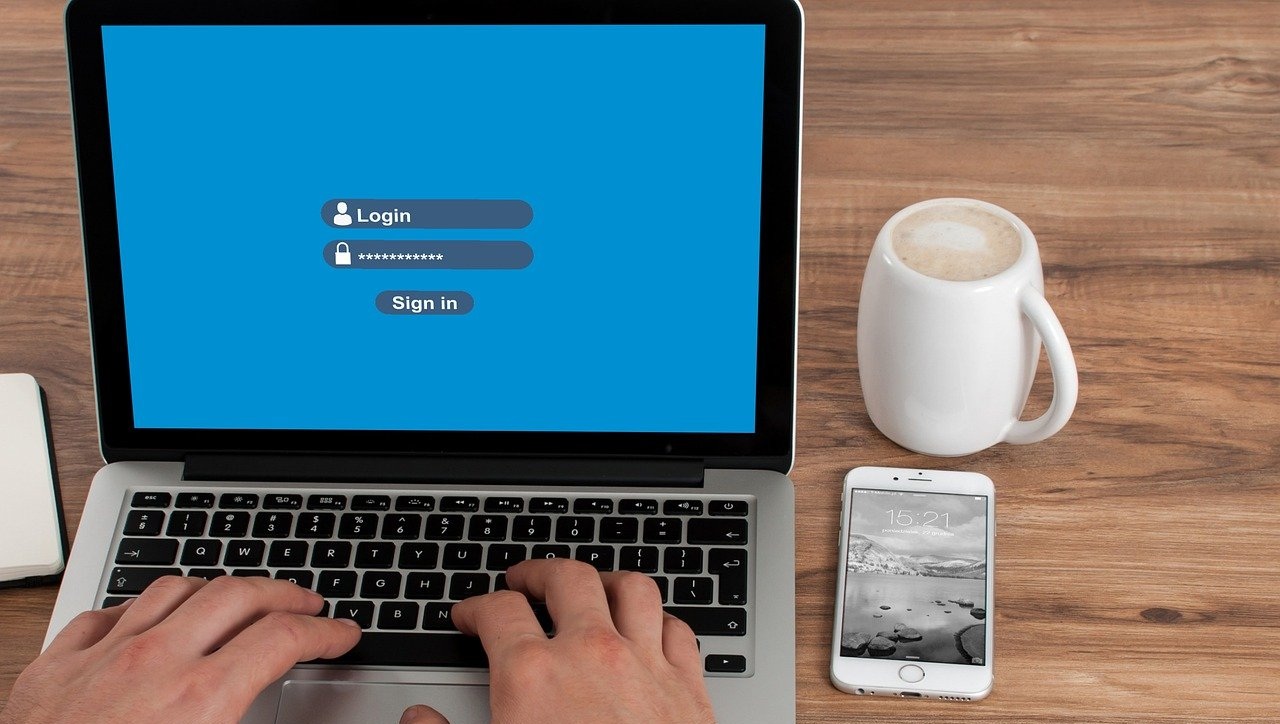
Windows11の場合、最初に行うアカウント設定時にPINコードを設定している場合が多いはずです。
そのため、以下の2つのステップに分けて進めていきます。
- PINコードの削除
- スリープ解除時にパスワードなしにする
最初から『スリープ解除時にパスワードなしにする』だけ設定すれば、PINを削除しなくても良いのではと思うかもしれませんが、これができないんですよね。
PINを削除しないと、『スリープ解除時にパスワードなしにする』設定箇所がグレイアウトして選択できませんので、この順番で進めてください。
手順①:Windows11でPINコードを削除する方法
まずは、設定を開きます。
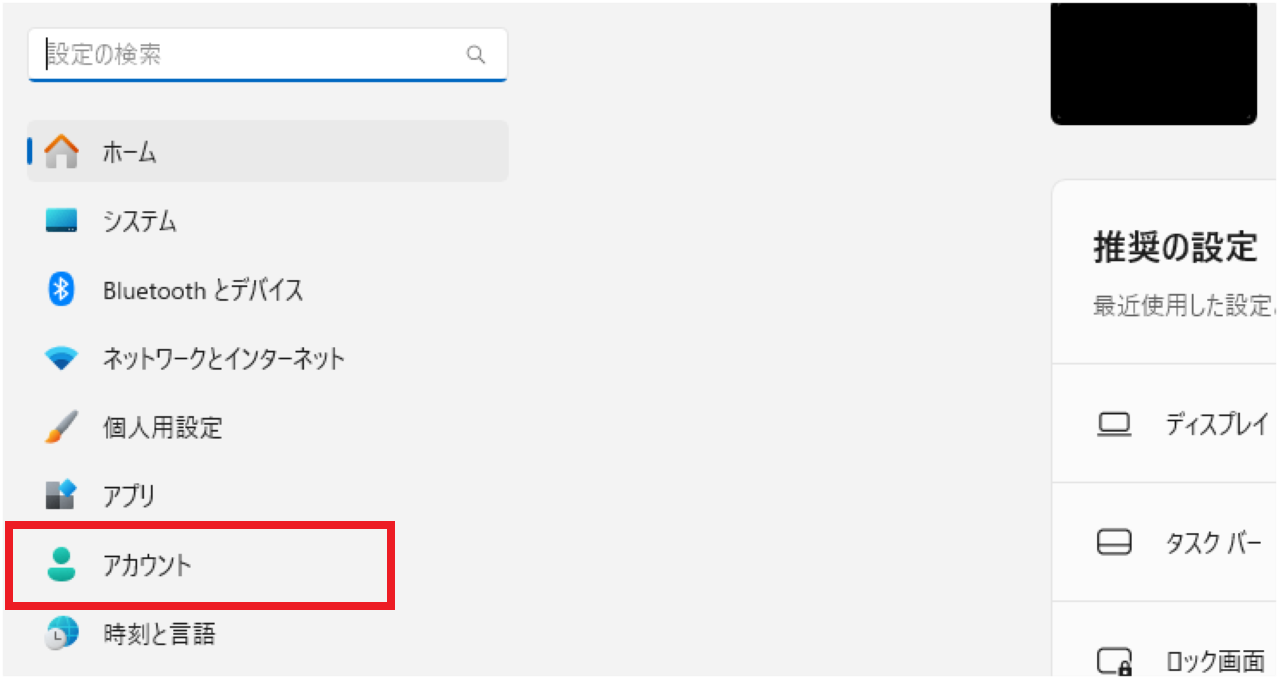
【アカウント】をクリックします。
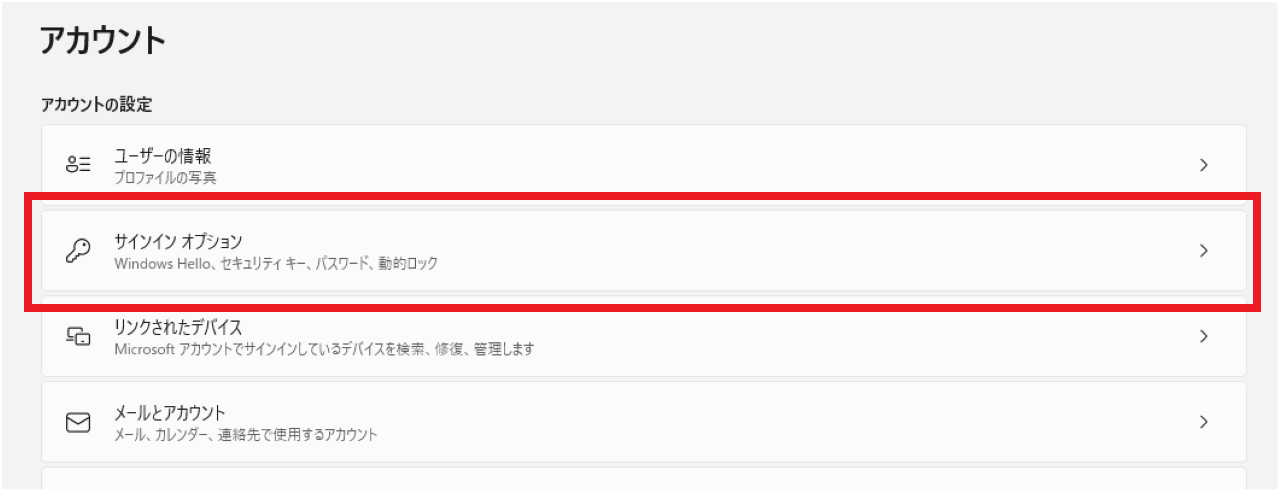
【サインインオプション】をクリックします。
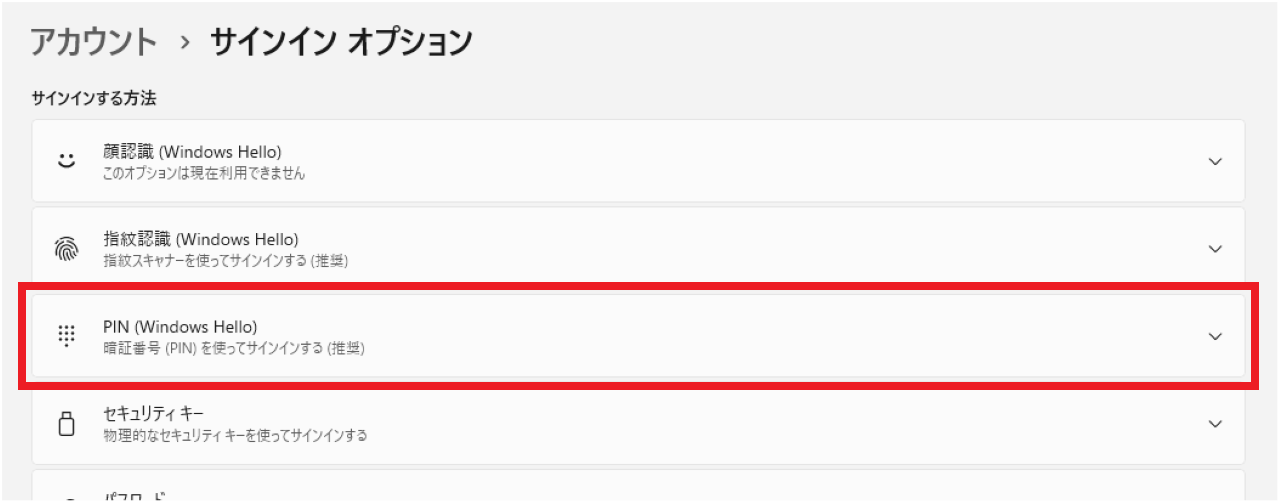
【PIN(Windows Hello)】をクリックします。

【削除】をクリックします。
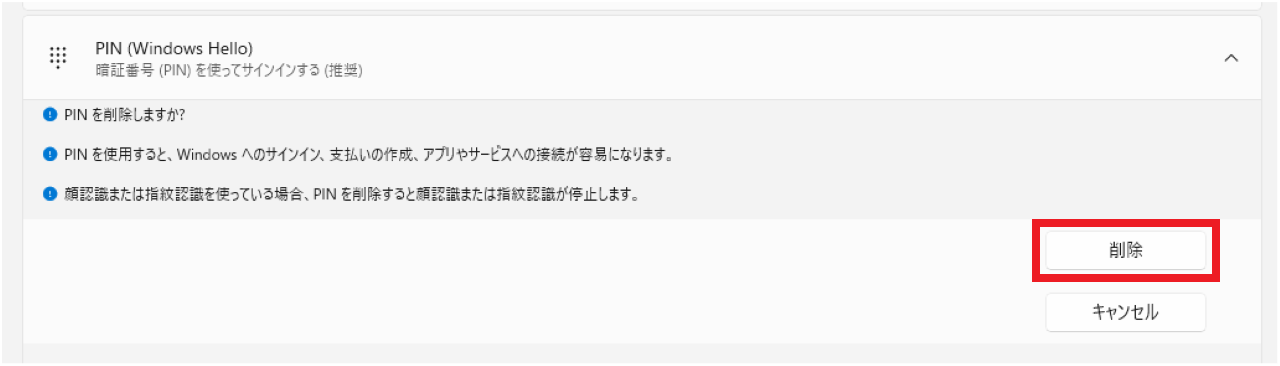
【削除】をクリックします。
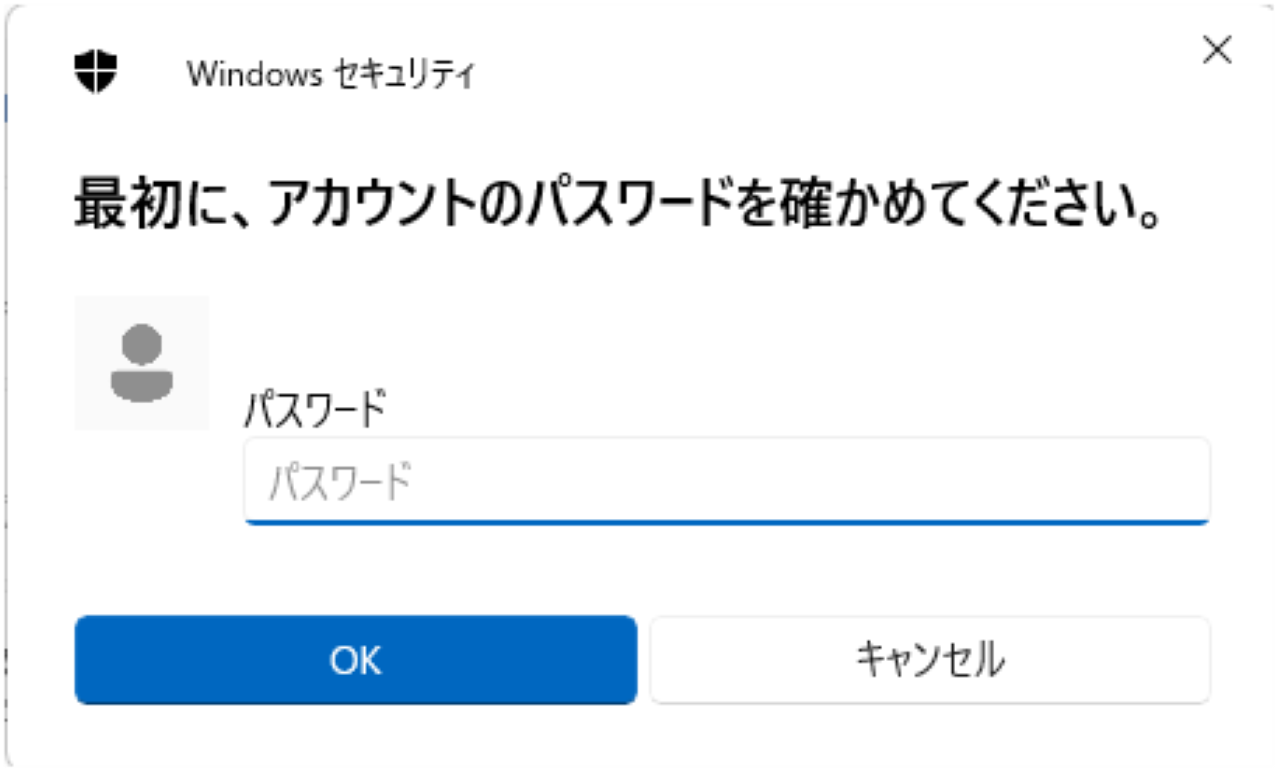
- Microsoftアカウントのパスワードを入力し、
- 【OK】をクリックします。
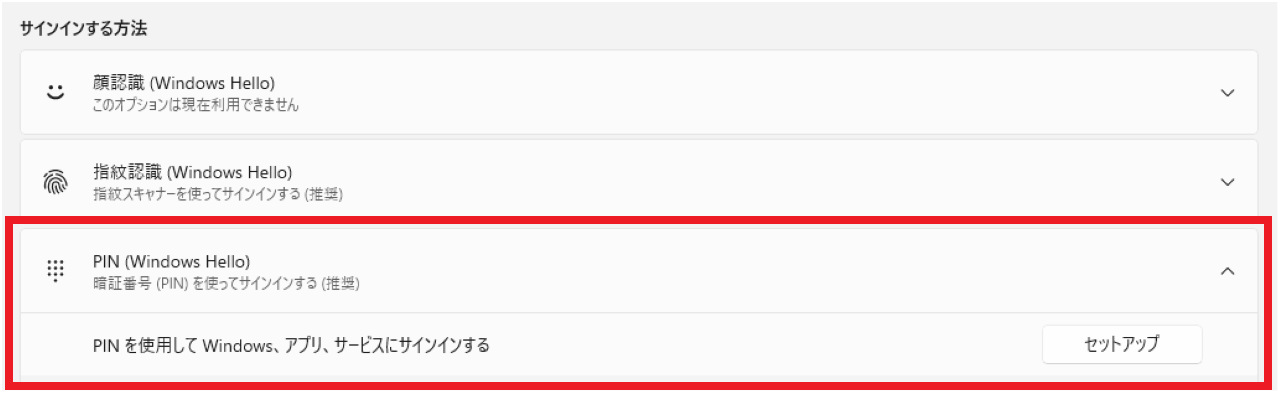
上記のように、【セットアップ】に変われば、PINの削除完了です。
この状態ではPINを削除しただけで、スリープ解除時などにサインインするときには、Microsoftアカウントのパスワードを入力する必要があります。
次は、サインインするときにパスワード入力自体をなくす設定にしましょう。
手順②:スリープ解除時にパスワードなしにする方法
同じアカウントの設定画面を少し下にスクロールすると、追加の設定という欄があります。
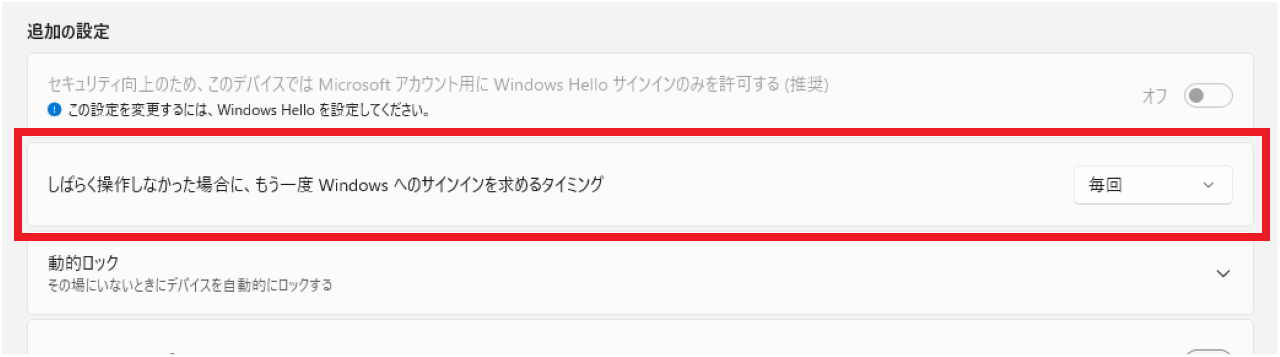
その中に、『しばらく操作しなかった場合に、もう一度Windowsへのサインインを求めるタイミング』という項目があります。
デフォルトでは、上記のように『毎回』になっていますので、これを変更します。
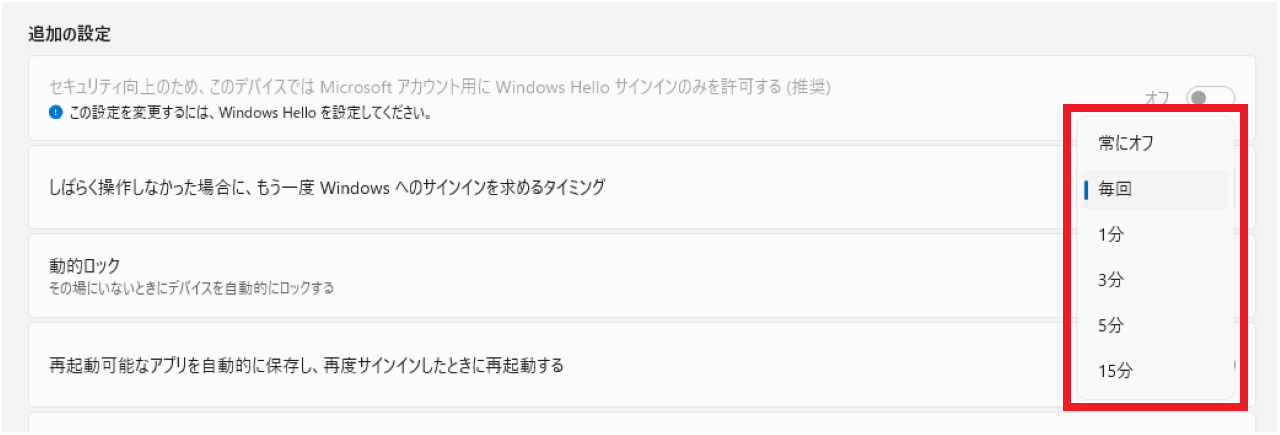
【毎回】をクリックし、【常にオフ】を選びます。
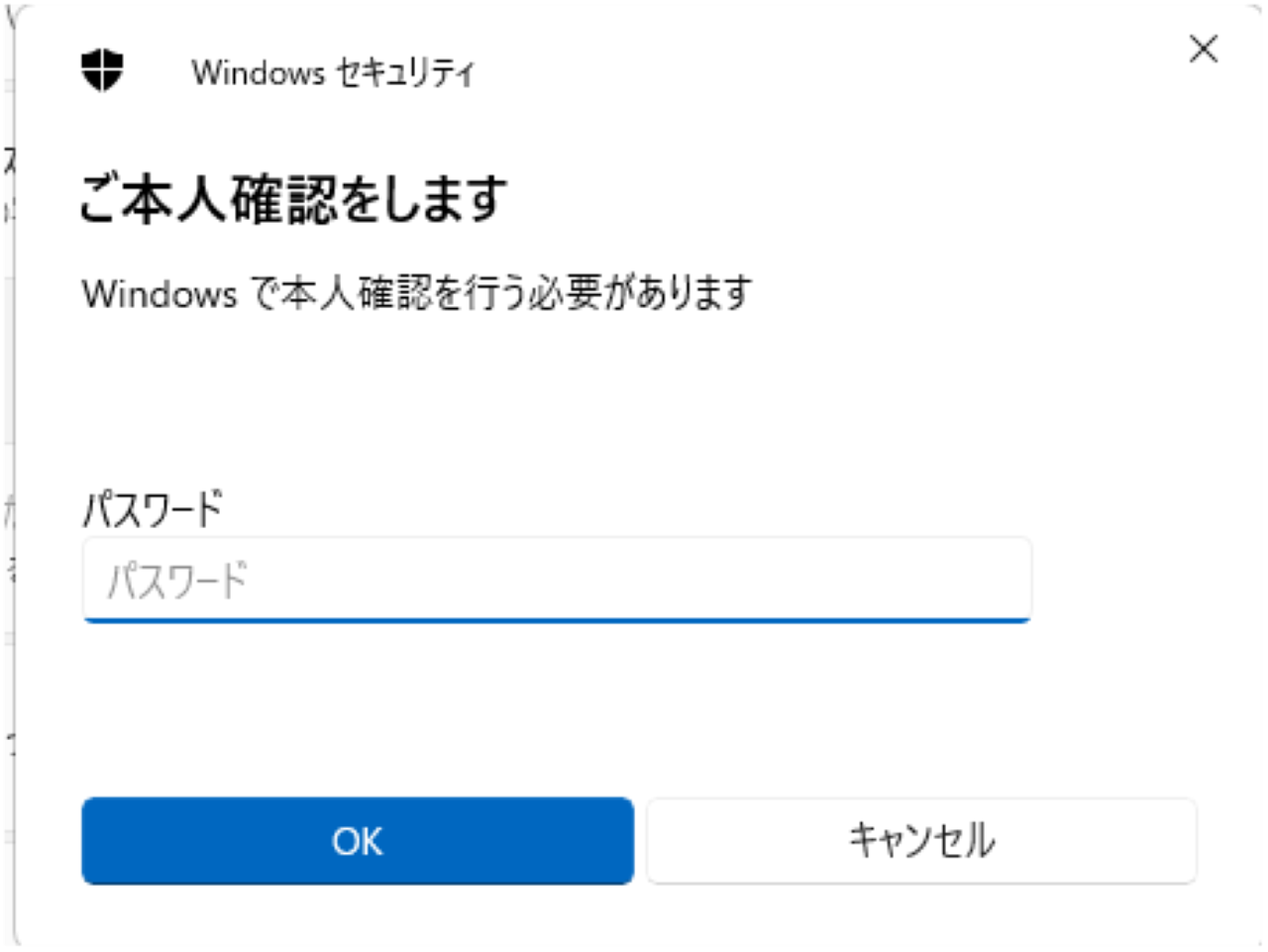
- Microsoftアカウントのパスワードを入力し、
- 【OK】をクリックします。

設定完了です。
これで、スリープ解除時などにサインインする必要がなくなりました。
なお、この設定はスリープ解除時のPINコード・パスワード入力をなくす設定です。
パソコン起動時に自動でログインするようにしたい場合は、下記記事をご覧ください。
»設定は簡単!Windows10,11のパスワードを変更・省略する方法
スリープ解除時のパスワードをなくすときの注意点

下記の2つにより、スリープ解除時にパスワード入力をしなくても良くなりました。
- PINコードの削除
- スリープ解除時にパスワードなしにする
この2つに伴い、できなくなること、気をつけたほうが良いこともあります。
まず、スリープ解除すれば誰でもパソコンを使える状態ですので、セキュリティ面が弱くなります。
おそらくセキュリティ面は承知の上でパスワードなしにしたいのだと思われますが、自宅以外で使う際は今まで以上にご注意ください。
また、PINコードを削除することにより、指紋認証や顔認証が使えなくなります。
そのため、Microsoftアカウントのパスワード入力が必要になる場面がでてきます。
さらに、Windowesセキュリティの『アカウントの保護』にビックリマークがつくことがあります。
放置でも大丈夫ですが、警告が出ていると気になる場合は【無視】をクリックしておきましょう。
まとめ:【Windows11】スリープ解除時のPINコード・パスワード入力をなくす方法
この記事では、Windows11でスリープ解除時のPINコード・パスワード入力をなくす方法を解説しました。
手順は、下記の通り。
- 設定
- アカウント
- サインインオプション
- PINコードの削除
- スリープ解除時にパスワードなしにする
セキュリティ面などの注意点も解説しましたが、そのあたりが問題なければ手間も省けて快適です。
再度、スリープ解除時のPINコード・パスワード入力を設定したい場合もこの記事の手順で設定できます。
お使いの環境に合わせて、使い分けてください。